有緊急的資料需要處理時,啟動主機電源,心情忐忑進入到作業系統階段,卻又被要求必須輸入登入密碼,真是急煞人!如果想要開機時無須輸入密碼就直接登入到 Windows 10 的桌面,請照著以下的步驟來設定,就可以啟動主機電源後一路順暢、毫無耽擱地馬上開始作業。
1. 這是大家所熟悉 Windows 10 開機後,除了鎖定畫面外,最常見的登入畫面。這裡必須輸入該登入帳戶先前所設定的密碼,才會放行進入傳統桌面。這個設計的考量是為了安全保護,但如果電腦只有自己一個使用,而且還是在家裡,那麼反而會讓人覺得多此一舉。

2. 來到 Windows 10 桌面,按一下左下角工作列中的「搜尋 Windows」的搜尋圖示,出現空白欄位以後,輸入關鍵字「netplwiz」來搜尋,然後點擊找到的結果。
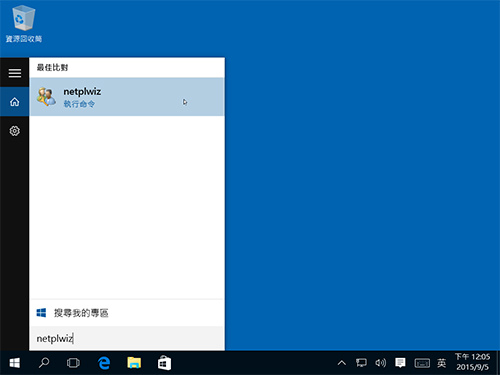
3. 出現「使用者帳戶」設定視窗,將原先勾選的「必須輸入使用者名稱和密碼,才能使用這台電腦」的勾選取消,然後右下角的〔套用〕按鈕就會呈現能夠點擊的狀態。
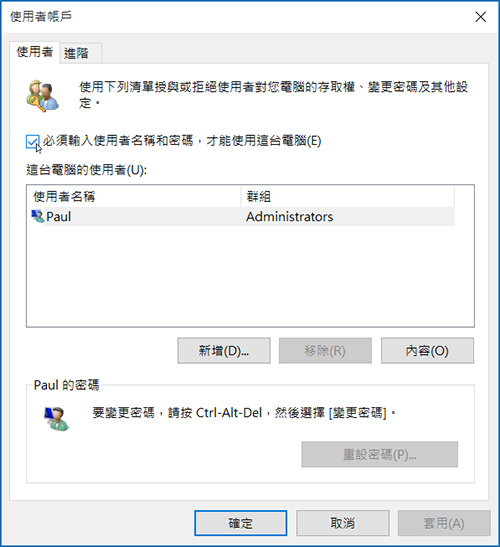
4. 按下〔套用〕按鈕後,跳出「自動登入」設定視窗,在「密碼」和「確認密碼」空白框內重複輸入原先設定的密碼,然後在〔確定〕按鈕上按一下滑鼠左鍵。

5. 「自動登入」設定視窗關閉後,在「使用者帳戶」視窗最下方按一下〔確定〕按鈕,就完成登入 Windows 10 免輸入密碼的設定了。
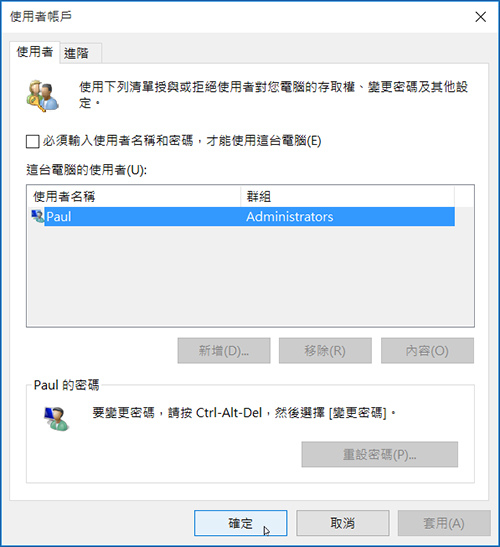
八大主題、九十多招進階密技完全公開!揭密你不知道的 Windows 10 超應用!
優化設定自己來,改造 Windows 10 介面更個人化,小技巧讓電腦愈用愈好用。


 歡迎加入 PCuSER 密技爆料粉絲團
歡迎加入 PCuSER 密技爆料粉絲團